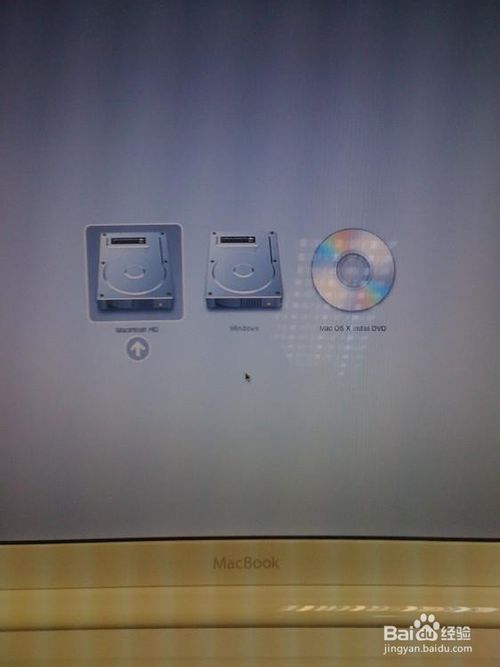容易易懂苹果安装XP系统图文详细教程
发布时间:2022-09-26 文章来源:深度系统下载 浏览:
|
Windows XP是美国微软公司研发的基于X86、X64架构的PC和平板电脑使用的操作系统,于2001年8月24日发布RTM版本,并于2001年10月25日开始零售。其名字中“XP”的意思来自英文中的“体验(Experience)”。该系统的默认桌面背景墙纸是Bliss,一张BMP格式的照片。是拍摄的纳帕县郊外的风景,照片中包括了高低起伏的绿山及有层积云和卷云的蓝天。 今天小编要非常好玩的苹果安装XP系统的方法分享给大家,此时此刻网友们都非常好奇苹果电脑如何安装windows xp系统吧。相信网友们看完苹果安装XP系统方法以后,都能学会苹果安装windows xp系统方法。下面就是简单易懂苹果安装XP系统教程。 打开硬盘,打开MAC下硬盘(一般在桌面的屏幕右上角)如图 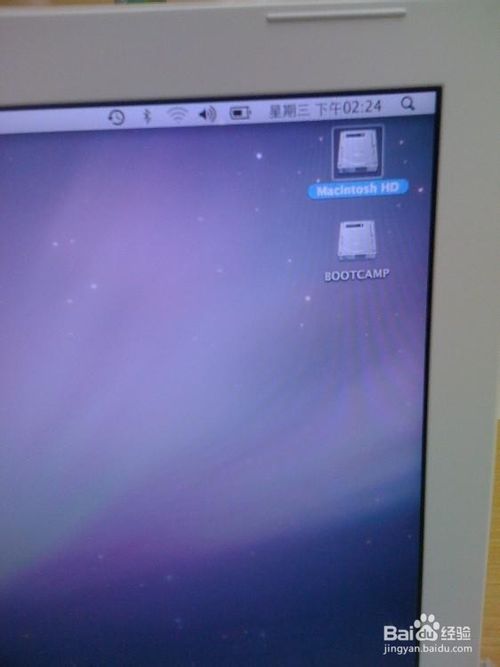 简单易懂苹果安装XP系统教程图一 打开实用工具,在应用程序列表中找到"实用工具",如图 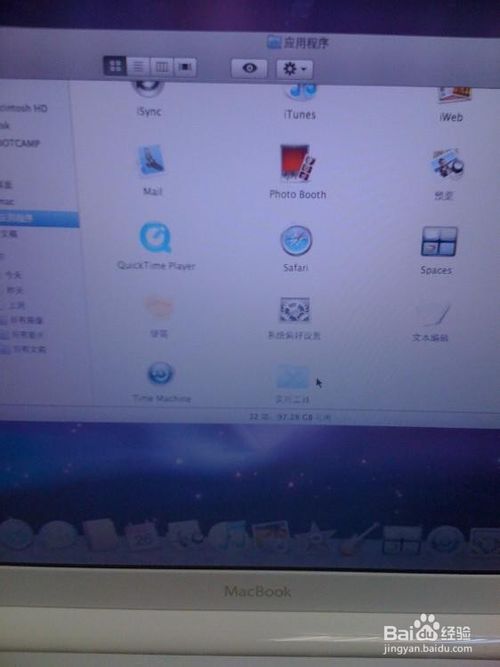 简单易懂苹果安装XP系统教程图二 打开Bootcamp助理,在实用工具中找到"Bootcamp助理"软件,恢复分区运行Bootcamp选择"创建或移去windows分区" -> 继续 ->恢复 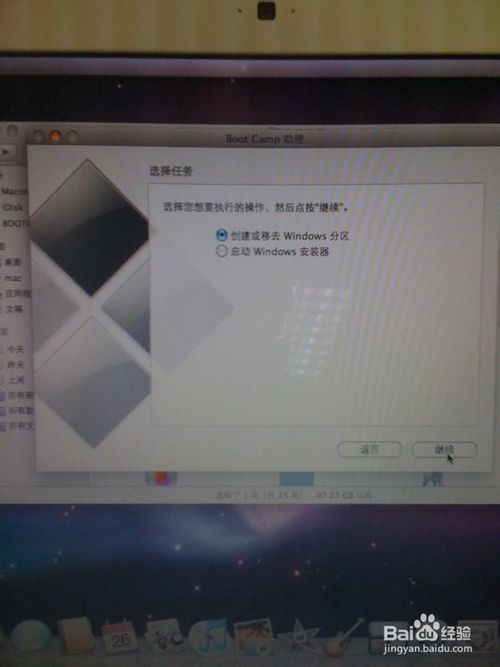 简单易懂苹果安装XP系统教程图三 (下面是怎样再装上XP系统,以前没安装过XP系统的用户开始细看) 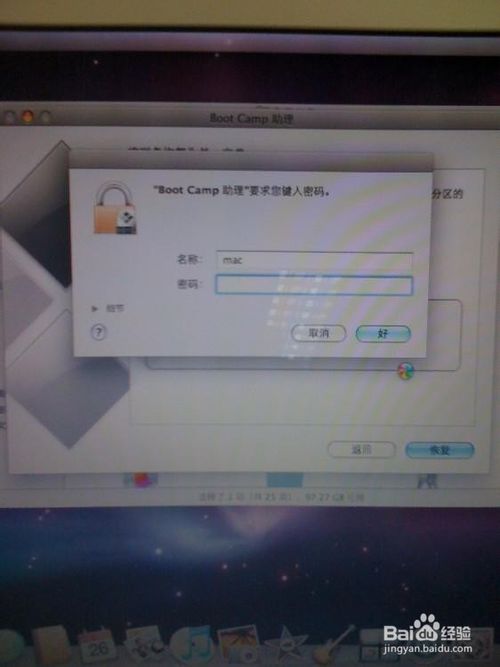 简单易懂苹果安装XP系统教程图四 重新分区,打开"应用程序" > 实用工具 > 运行"Bootcamp助理" -> 手动拖移分隔条以设定分区大小,如图 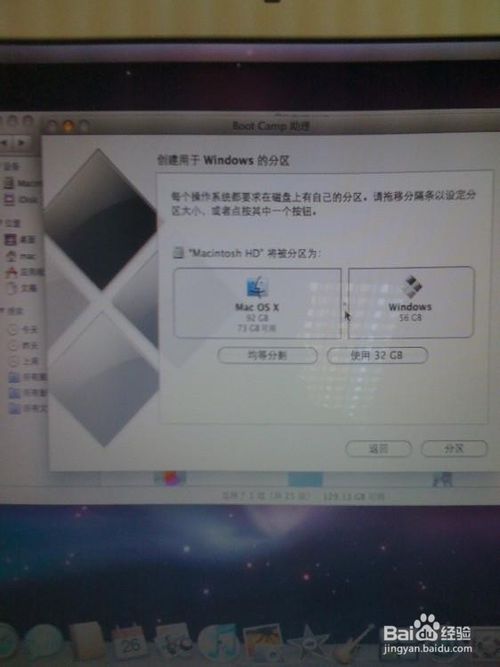 简单易懂苹果安装XP系统教程图五 点击分区设置新的xp系统大小后,点击"分区"开始划分新空间区域,放入XP系统的光盘 -> 点击"安装",如图  简单易懂苹果安装XP系统教程图六 安装完毕,安装驱动后重启电脑,重启时按着option键不放直到出现如下画面,选择你要进入的系统。想要学习安装windows7系统的网友可以阅读。
简单易懂苹果安装XP系统教程图七 上面所描述的全部内容就是windows7之家小编为网友们带来的简单易懂苹果安装XP系统教程了,其实苹果安装windows xp系统并不难,只需要简单的几个步骤,就能搞定。喜欢小编的教程可以收藏起来,偶尔拿出来阅读下,温故而知新。 Windows XP服役时间长达13年,产生的经济价值也较高。据评测机构StatCounter的统计,2017年1月,在中国范围内,该系统的占有率为17.79%。主要原因是“习惯XP系统”而不愿意对其升级。 部分杀毒软件推出了诸如“XP盾甲”之类的服务,以提高系统安全性。 |
相关文章
上一篇:win xp番茄花园系统详细介绍